
Browser Copilot — это расширение браузера, которое позволяет вам использовать существующие или специально созданные помощники искусственного интеллекта, которые помогут вам в повседневных задачах веб-приложений.
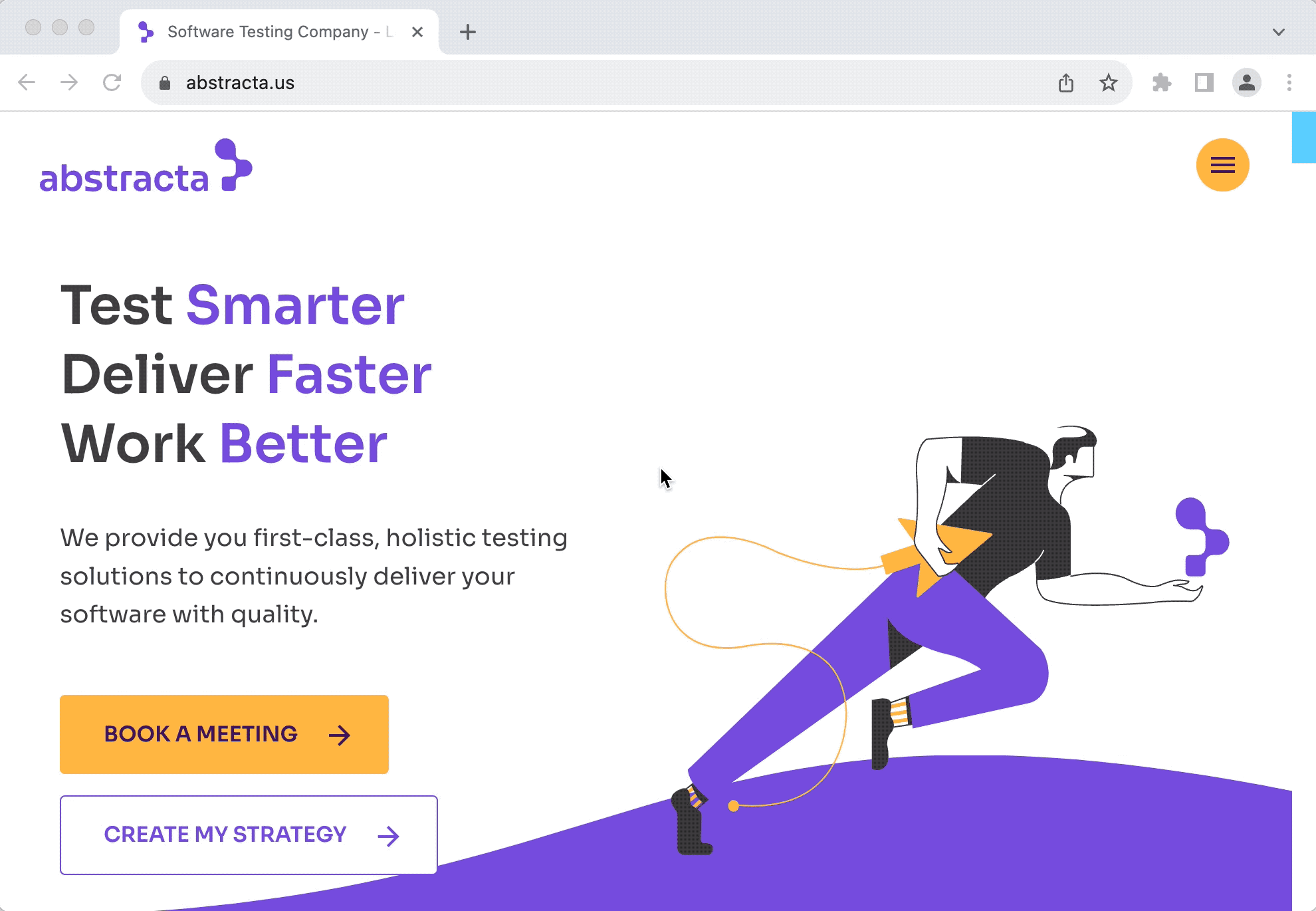
Цель состоит в том, чтобы предоставить универсальный пользовательский интерфейс и простую структуру для реализации и использования постоянно растущего набора вторых пилотов (помощников искусственного интеллекта). Эти вторые пилоты могут помочь в решении широкого круга задач, воспользовавшись возможностями расширений браузера.
Вот несколько примеров того, что могут делать эти вторые пилоты:
manifest.json и logo.png , например: http://localhost:8000 если ваш агент работает локально. В любой момент вы можете закрыть второй пилот, чтобы позже возобновить разговор, щелкнув значок расширения или щелкнув правой кнопкой мыши на странице и выбрав Toggle Browser Copilot .
Если вы не знаете URL-адреса второго пилотного проекта, этот проект включает простую реализацию второго пилотного проекта в папке агента. Вы можете запустить его, скопировав агент/sample.env в agent/.env , изменив в нем переменные среды и запустив docker-compose up (для этого требуется docker). После запуска вы можете настроить свое расширение для его использования, добавив второй пилот с URL-адресом http://localhost:8000 .
Когда вы активируете второго пилота (нажмите на список вторых пилотов), он запросит некоторые учетные данные. Используйте test пользователя и test пароль для входа.
В будущем мы планируем добавить каталог вторых пилотов, предоставленных сообществом. Поэтому, если вы создаете новых вторых пилотов, сообщите нам об этом , чтобы мы могли включить их в первоначальный каталог.
Чтобы разработать новый агент, вы можете обратиться к папкам Agent-mock, Agent-Simple или Agent-Extended. Последний вариант является наиболее полным и содержит соответствующую документацию по конечным точкам и manifest.json .
В качестве среды разработки в этом проекте используются devbox и direnv.
Чтобы установить все необходимые зависимости (после установки devbox и direnv), выполните следующую команду:
devbox run install Затем установите соответствующие переменные среды в agent-extended/.env .
Чтобы ускорить разработку, вы можете закомментировать раздел Keycloak, чтобы вам не приходилось проходить аутентификацию каждый раз, когда вы хотите опробовать свой второй пилот в расширении. Если вы не закомментировали раздел Keycloak, вам нужно запустить
devbox run keycloak, чтобы запустить Keycloak для аутентификации и использовать учетные данныеtesttestдля входа в систему (по запросу расширения браузера).
Чтобы запустить агент в режиме разработки, включив автоматическую горячую перезагрузку при обнаружении каких-либо изменений в исходных файлах агента, выполните следующую команду:
devbox run agentЕсли вы хотите отладить агент, вы можете запустить агент с предпочитаемой вами IDE, указав соответствующую виртуальную среду, созданную devbox, и используя возможности отладчика IDE для запуска основного сценария.
Более подробную информацию об агенте можно найти в его файле readme.
Если вы планируете внести изменения в расширение браузера, обратитесь к папке расширения браузера.
Чтобы запустить браузер Chrome с возможностью горячей перезагрузки, используйте следующую команду:
devbox run browserЧтобы изменить настройки браузера по умолчанию, обратитесь к браузеру-расширению/vite.config.ts.
Чтобы собрать окончательный дистрибутив расширения, выполните следующую команду:
devbox run buildМы приветствуем любые виды вкладов!